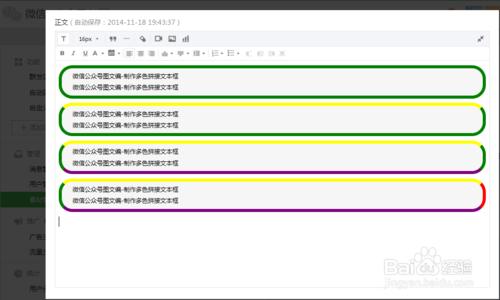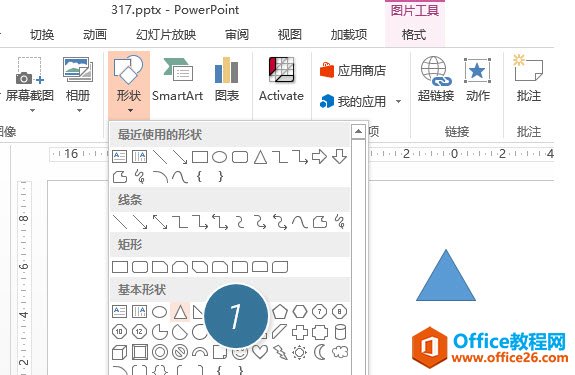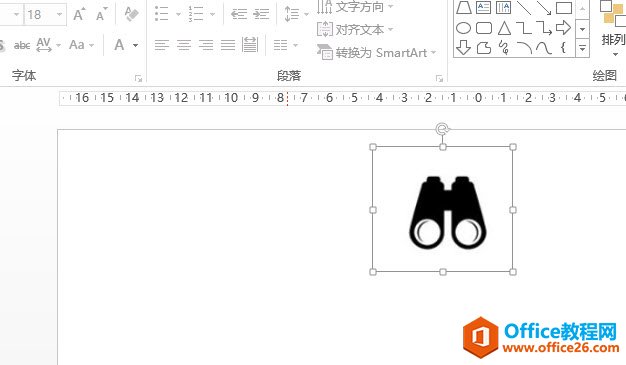在编辑PPT课件的时候,需要添加一些点缀之类的图片,使得文章看起来更加的生动,今天小编就给大家讲解如何添加心形图片,相信很多人的反应便是通过直接插入心形形状进行插入,而我在这里所讲的是另外的方法,用椭圆的图形来拼接一个心形,是不是很奇妙呢?咱们废话不多说,直接去看一看。
操作步骤
打开PPT软件,单击“插入”选项卡,在“插图”区域单击“形状”选项组,然后在弹出的下拉菜单中选择“椭圆”形状;
接着我们开始在正文部分绘制一个椭圆出来,选中绘制好后的椭圆单击鼠标右键,在弹出的快捷菜单中选择“设置形状格式”命令;
接着在弹出的对话框中单击左侧的“填充”按钮,然后在右侧区域将填充颜色设置为“红色”,同样的,在同一对话框中我们将线条颜色设置为“黄色”,把线型宽度设置为“3磅”;
为什么我的PPT文件打不开?
本本上和台式机是通过同一个程序进行安装的,安装的都是以前存有的一个office 2007 iso镜像 台式机上一直没问题的 本本上这几天经常ppt打不开,find原因ing 1.看是否安装了 找到安装目录下 C:\Program Files\Microsoft Office\Office12 存在ppt程序 但是打不开
设置好之后,再复制通过“Ctrl C”键复制一个相同的椭圆,然后“Ctrl V”将其粘贴,紧接着通过用鼠标按住图形的旋转柄将两个椭圆自由旋转成心形,将其重叠起来;
重叠好之后,我们再绘制一个椭圆,该椭圆的颜色,大小与之前的一样,不同的是该椭圆需要设置为“无线条颜色”的格式,可参考以上第三步骤;
把最后绘制的椭圆放到之前的两个的重叠位置,压住其线条位置,然后按住“Ctrl键”选中三个椭圆,单击鼠标右键将其组合起来;
最后我们的心形就算是完成了,来看下效果吧;
提示:以上的方法是不是有点复杂呢?其实只要你多重复几遍也就可以掌握了。
PPT幻灯片色彩搭配的一些心得体会
一直有很多人问我PPT配色上的问题,其实说实在的,我PPT制作时也只是按自己的喜好去搭配认为舒服的色彩,俗话说跟着感觉走,在这里我将一点心得和一些见解和大家一起分享。 一、选取PPT主色和PPT辅助色PPT设计中都存在主色和辅助色之分。PPT主色:视觉的冲击中心点,整个画面的重心点,它的明度、大小、饱和度都直接影响到辅